默认播放器怎么改 win10默认视频播放器设置方法
更新时间:2024-01-27 12:45:19作者:xiaoliu
在使用Windows 10操作系统时,默认的视频播放器可能不符合个人的需求和喜好,幸运的是我们可以通过一些简单的步骤来改变默认的播放器设置。在本文中我们将介绍如何改变Win10的默认视频播放器,以便我们能够更好地享受和管理我们的视频内容。无论是喜爱Windows Media Player、VLC媒体播放器还是其他第三方播放器,我们都可以根据自己的喜好来进行设置,让视频播放更加舒适和便捷。让我们一起来了解具体的操作方法吧!
具体方法:
1.打开桌面右下角开始菜单,点击“设置”按钮,进入设置界面。
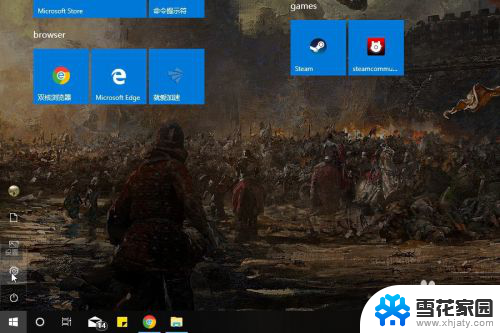
2.在设置界面选择“应用”选项,点击跳转到应用设置界面。
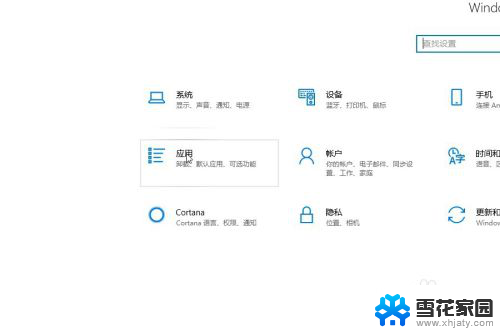
3.在应用设置界面左侧选择“默认应用”选项卡。
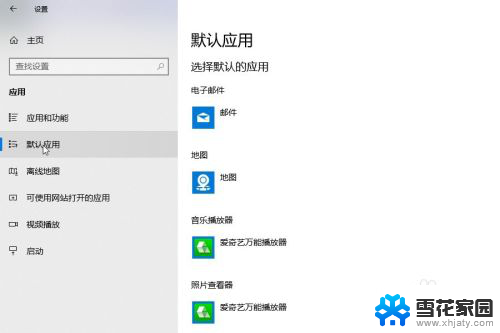
4.然后在右侧默认应用选项列表中找到“视频播放器”选项并单击,弹出“播放器”列表对话框。选择你经常使用的视频播放器并单击。
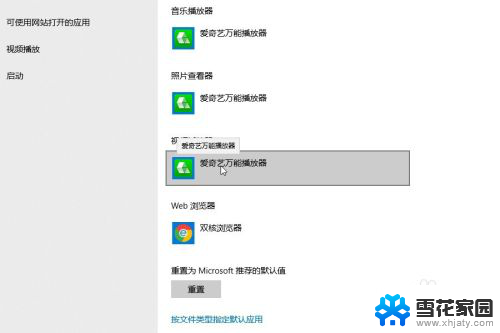
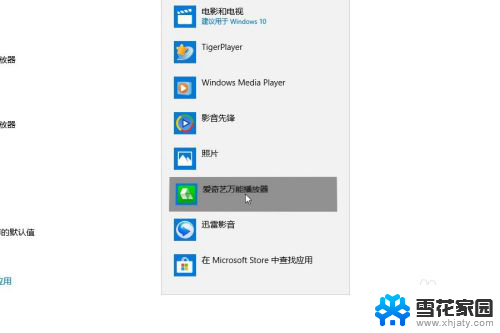
5.关闭设置窗口,找到任一视频文件,双击打开,你会发现此时系统已经默认使用你设置的视频播放器打开视频文件了。
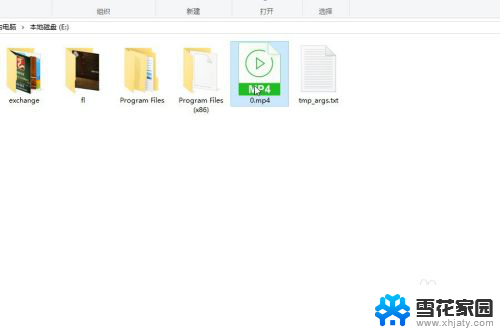
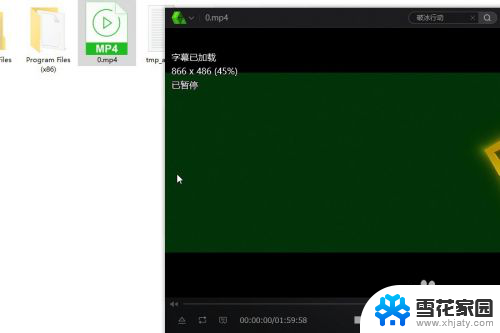
以上是如何更改默认播放器的全部内容,如果您不理解,可以根据小编的方法进行操作,希望对大家有所帮助。
默认播放器怎么改 win10默认视频播放器设置方法相关教程
-
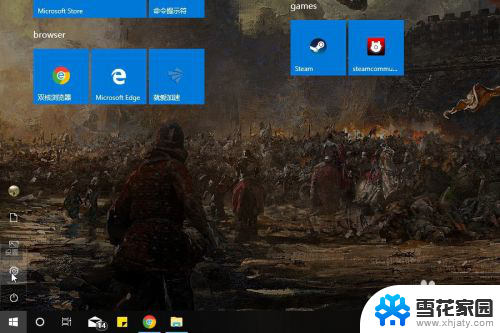 如何更改电脑默认播放器 win10默认视频播放器设置方法
如何更改电脑默认播放器 win10默认视频播放器设置方法2024-02-25
-
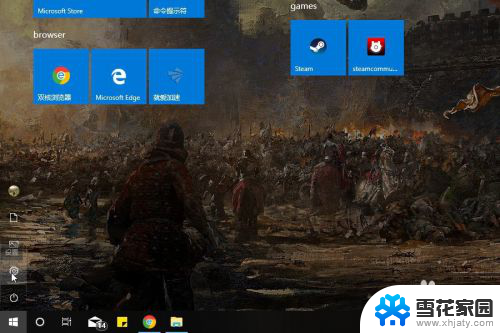 电脑播放器在哪里设置 win10默认视频播放器设置方法
电脑播放器在哪里设置 win10默认视频播放器设置方法2025-03-30
-
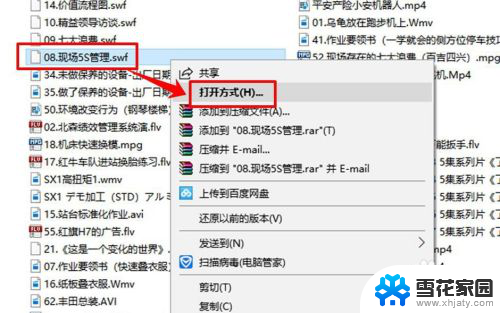 如何设置电脑播放视频用指定播放器 Win10系统如何设置默认视频播放器
如何设置电脑播放视频用指定播放器 Win10系统如何设置默认视频播放器2024-05-19
-
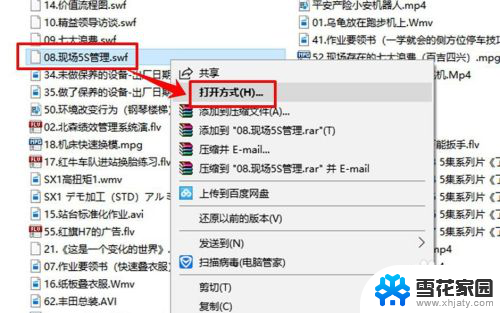 电脑视频打开方式怎么设置 win10系统默认视频播放器设置方法
电脑视频打开方式怎么设置 win10系统默认视频播放器设置方法2024-06-30
- 电脑自带播放器不能播放视频 Win10播放器显示无法播放视频怎么解决
- 怎么把耳机设置成麦克风和扬声器 WIN10如何将默认播放设备从耳机更改为扬声器
- 电脑有没有自带的视频播放器 win10自带视频播放器的功能介绍
- win10如何默认ie浏览器 win10怎样将IE设置为默认浏览器步骤
- 默认浏览器如何设置 win10如何设置默认浏览器为火狐
- 视频设为win10桌面 Win10怎么设置循环播放视频壁纸
- 电脑窗口颜色怎么恢复默认 Win10系统默认颜色设置恢复教程
- win10系统能用f12一键还原吗 戴尔按f12恢复系统操作步骤
- 怎么打开电脑文件管理器 Win10资源管理器打开方式
- win10ghost后无法启动 Ghost Win10系统无法引导黑屏怎么解决
- 联想win10还原系统怎么操作系统 联想一键恢复功能使用方法
- win10打印机usb printer 驱动程序无法使用 电脑连接打印机USB无法识别怎么办
win10系统教程推荐
- 1 电脑窗口颜色怎么恢复默认 Win10系统默认颜色设置恢复教程
- 2 win10ghost后无法启动 Ghost Win10系统无法引导黑屏怎么解决
- 3 win10打印机usb printer 驱动程序无法使用 电脑连接打印机USB无法识别怎么办
- 4 w10自带的杀毒软件如何关闭 Windows10系统如何关闭自带杀毒软件
- 5 怎样查看wifi的ip地址 Win10连接wifi后如何查看IP地址
- 6 win10系统经常出现蓝屏 win10蓝屏死机怎么办
- 7 windows 网络修复 win10网络问题排查与修复指南
- 8 电脑怎么弹出桌面 Win10快速显示桌面的快捷键是什么
- 9 win10 删除更新文件 win10更新文件删除方法
- 10 怎么修改电脑图标大小设置 Win10桌面图标大小改变方式